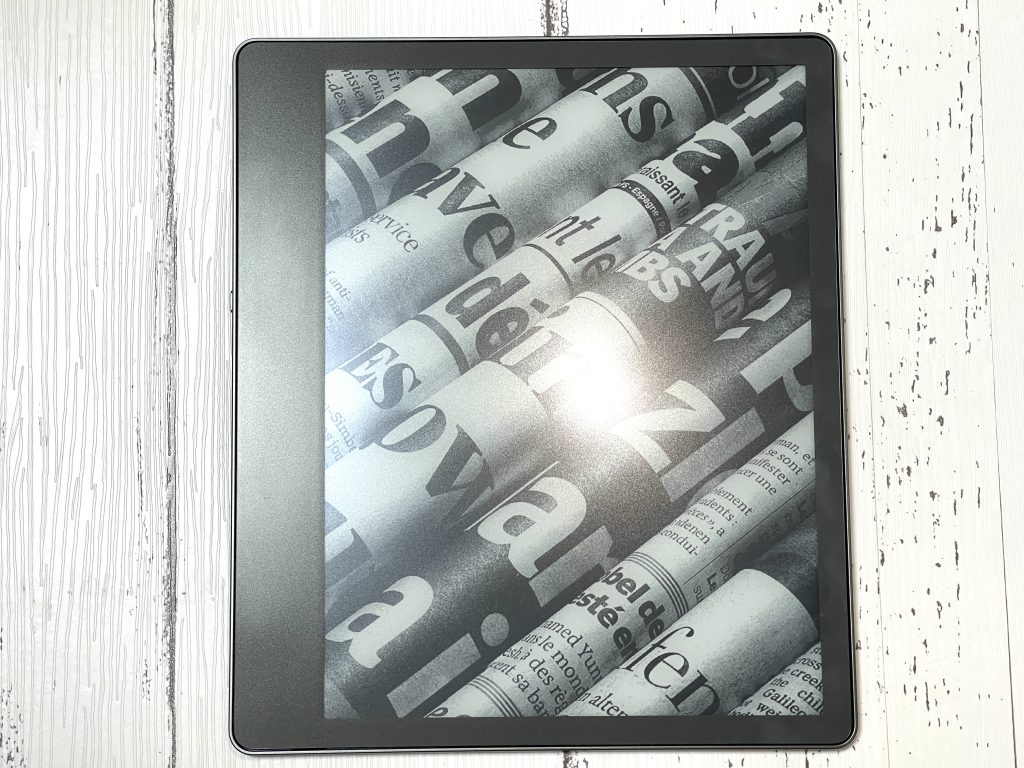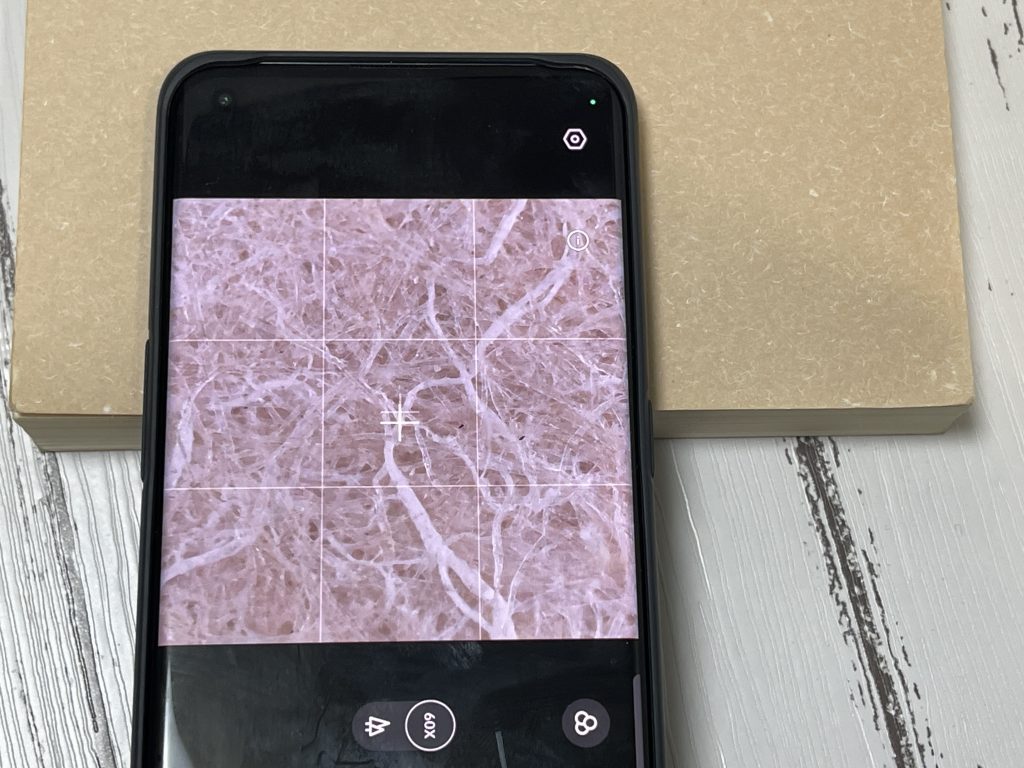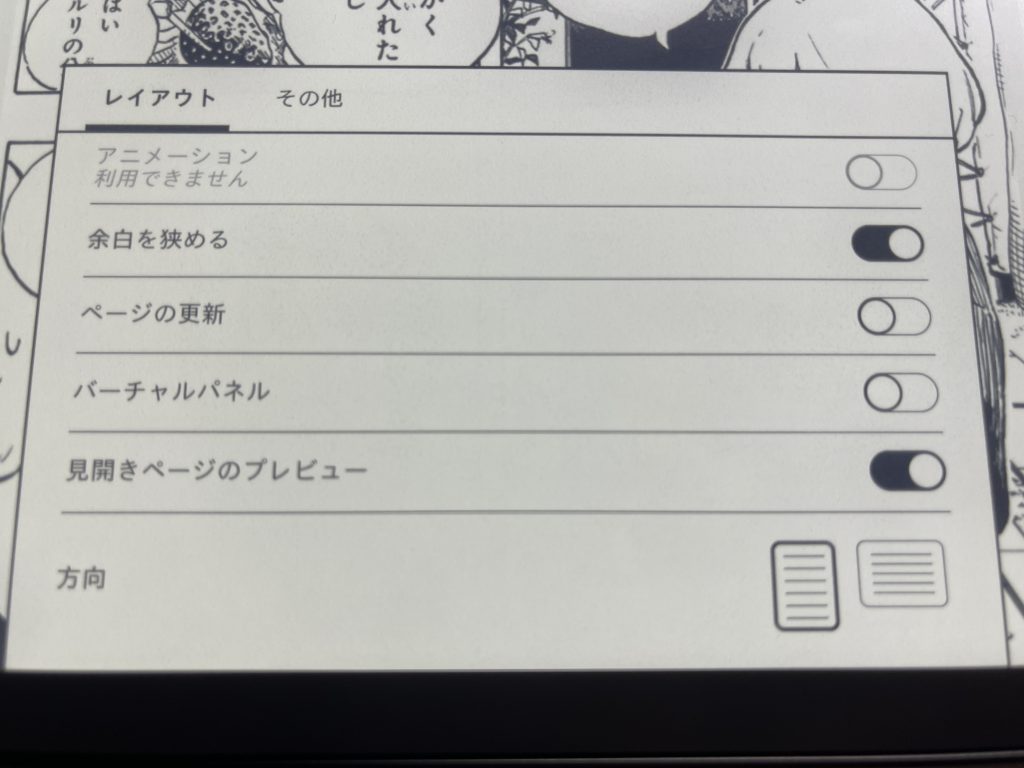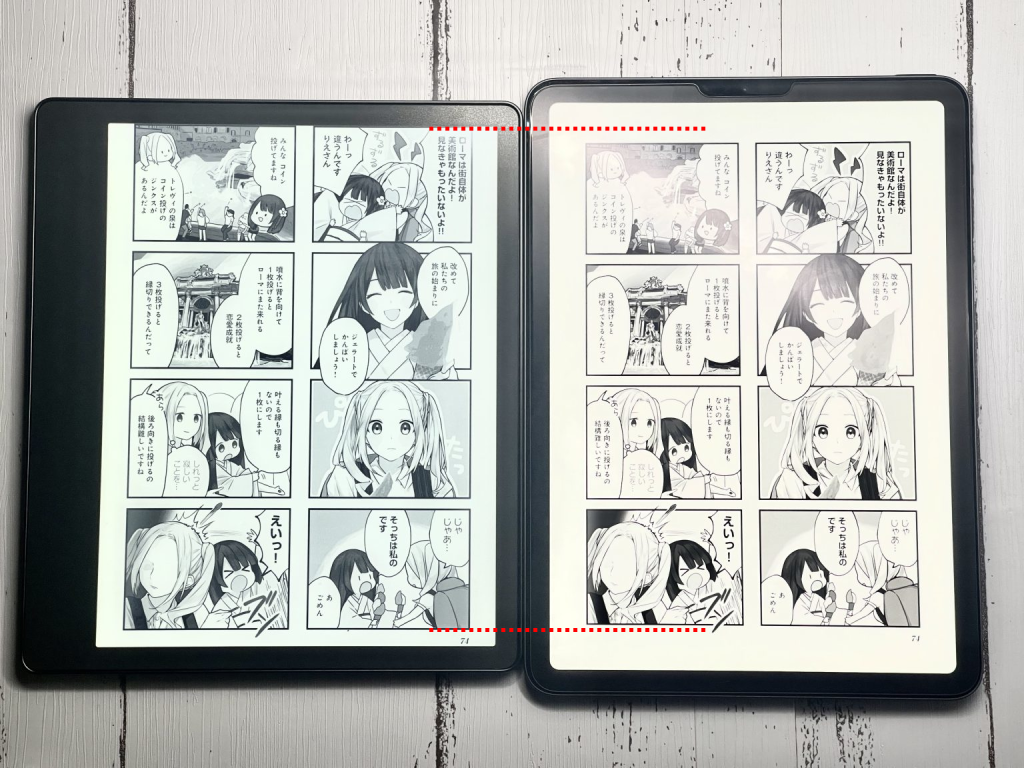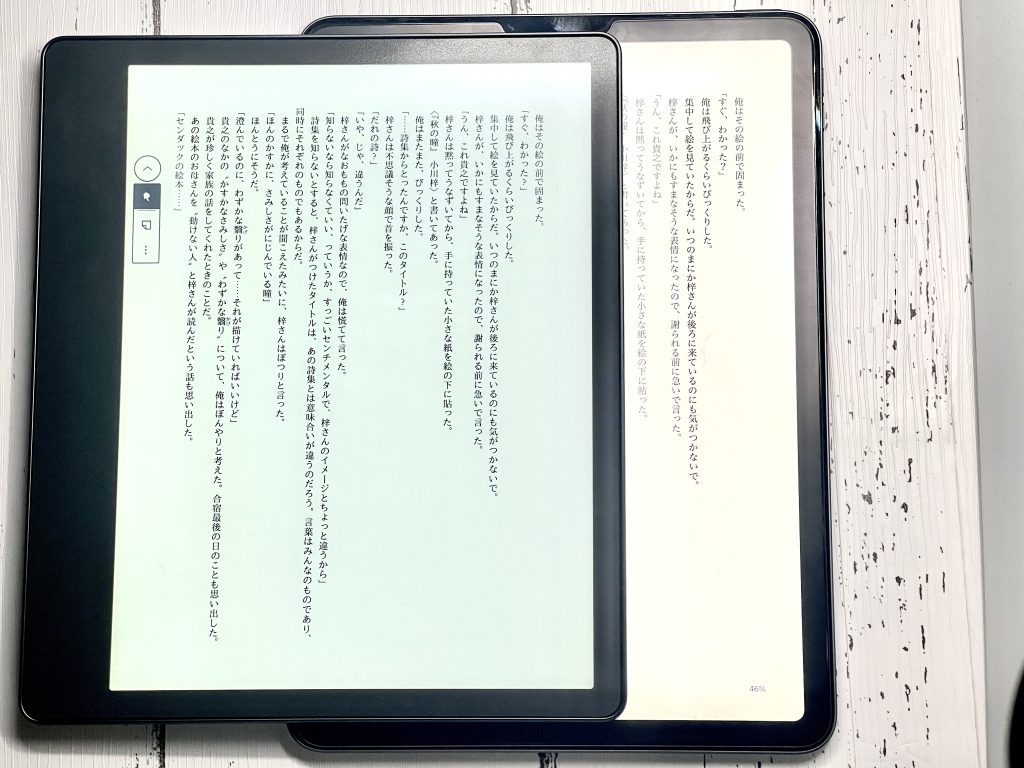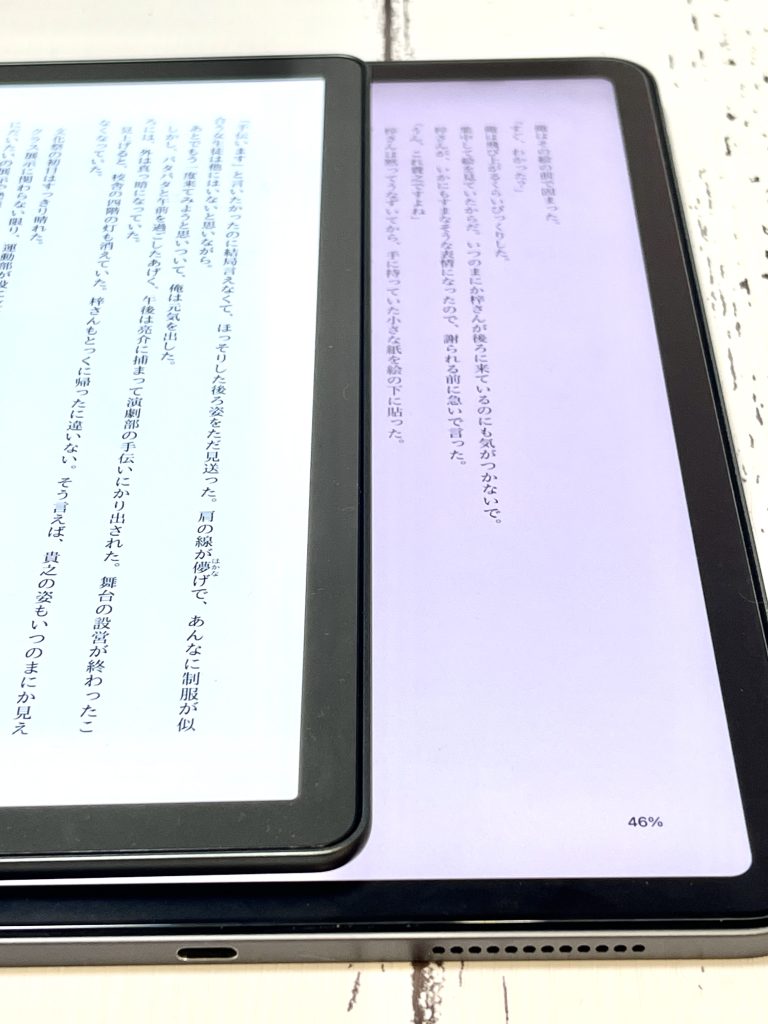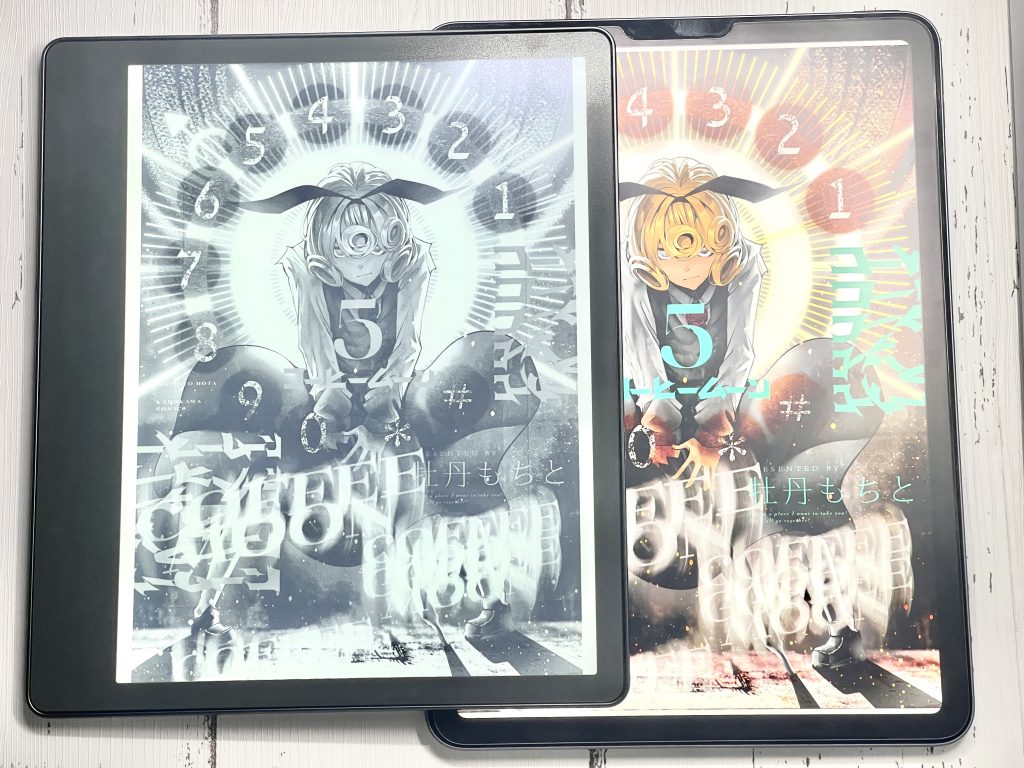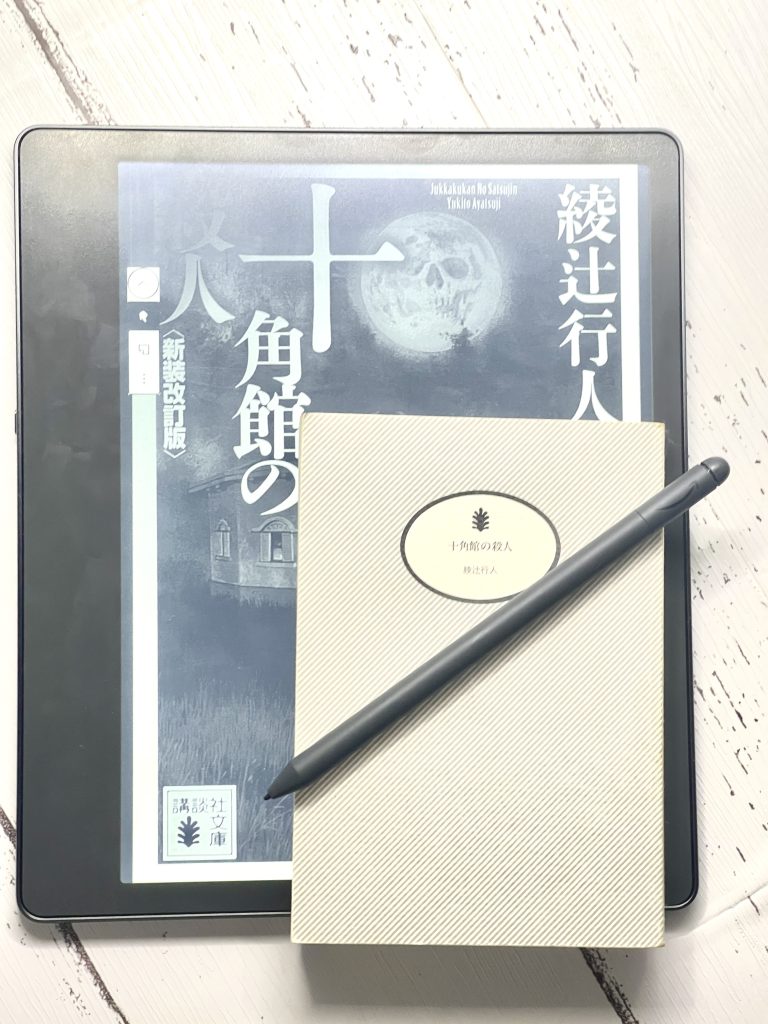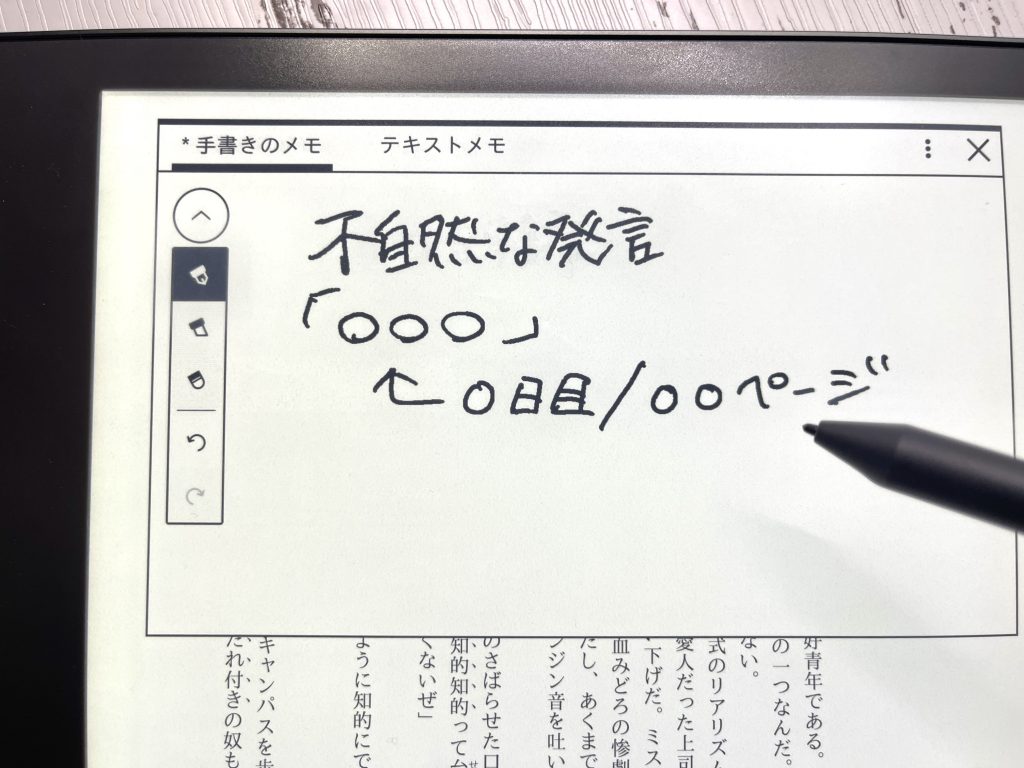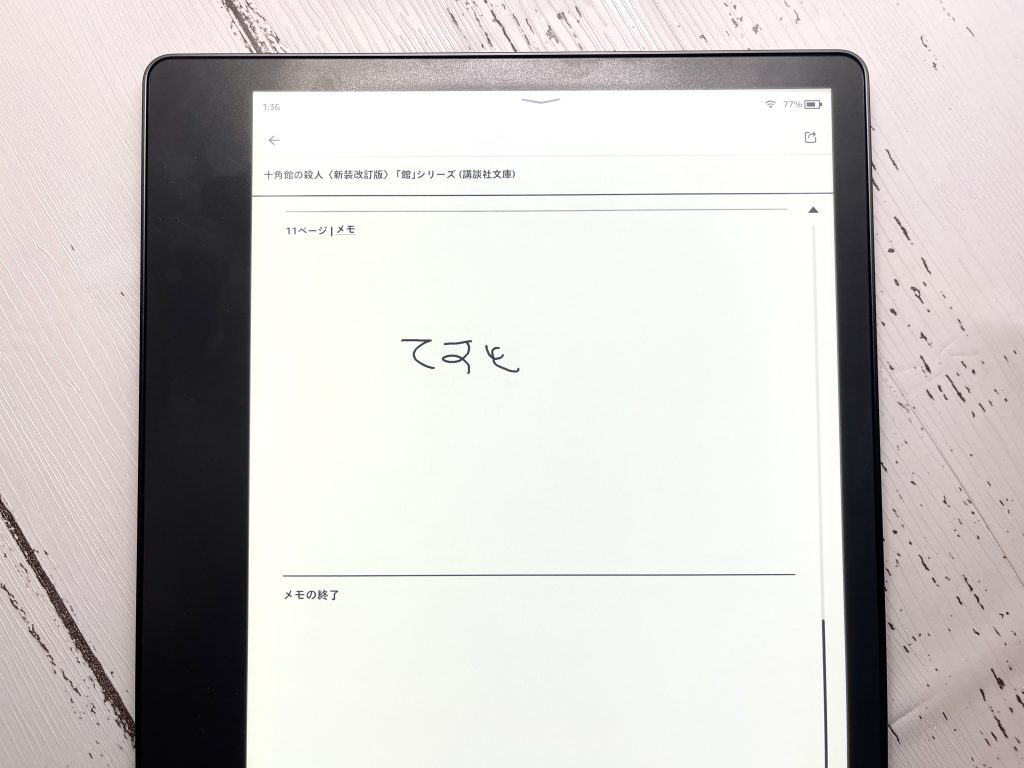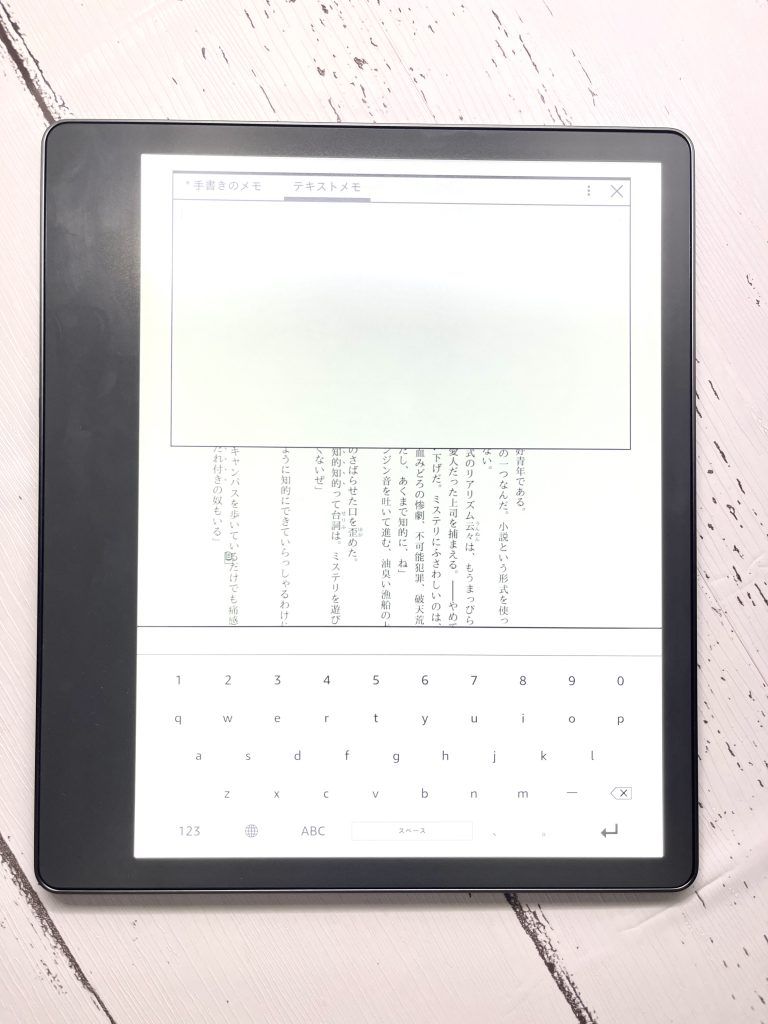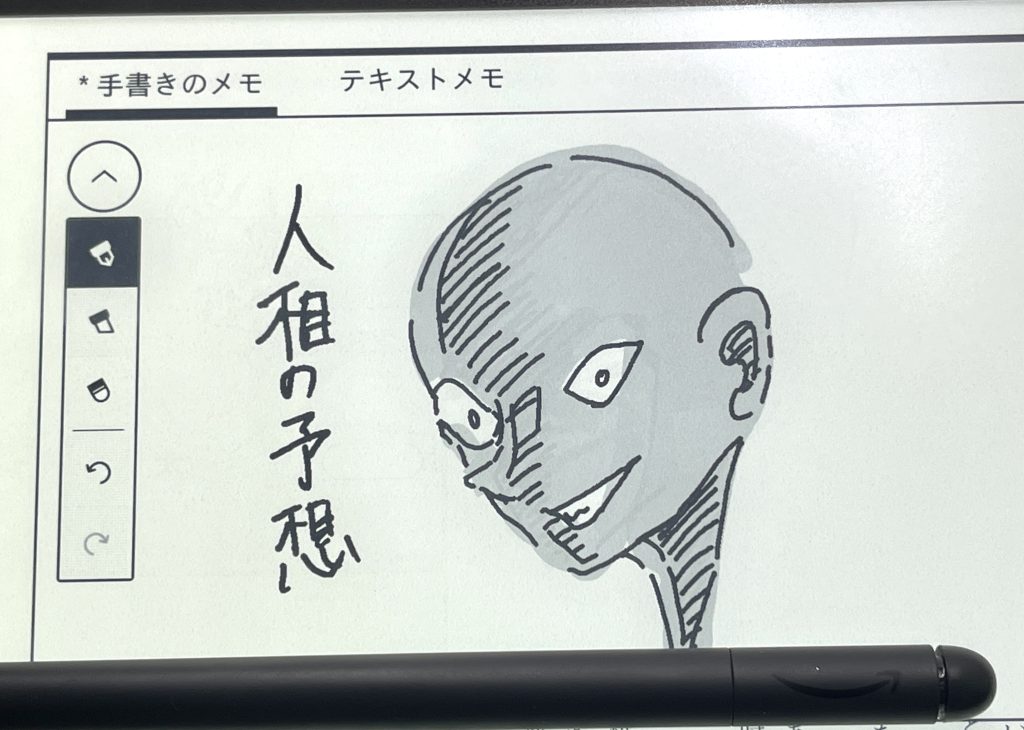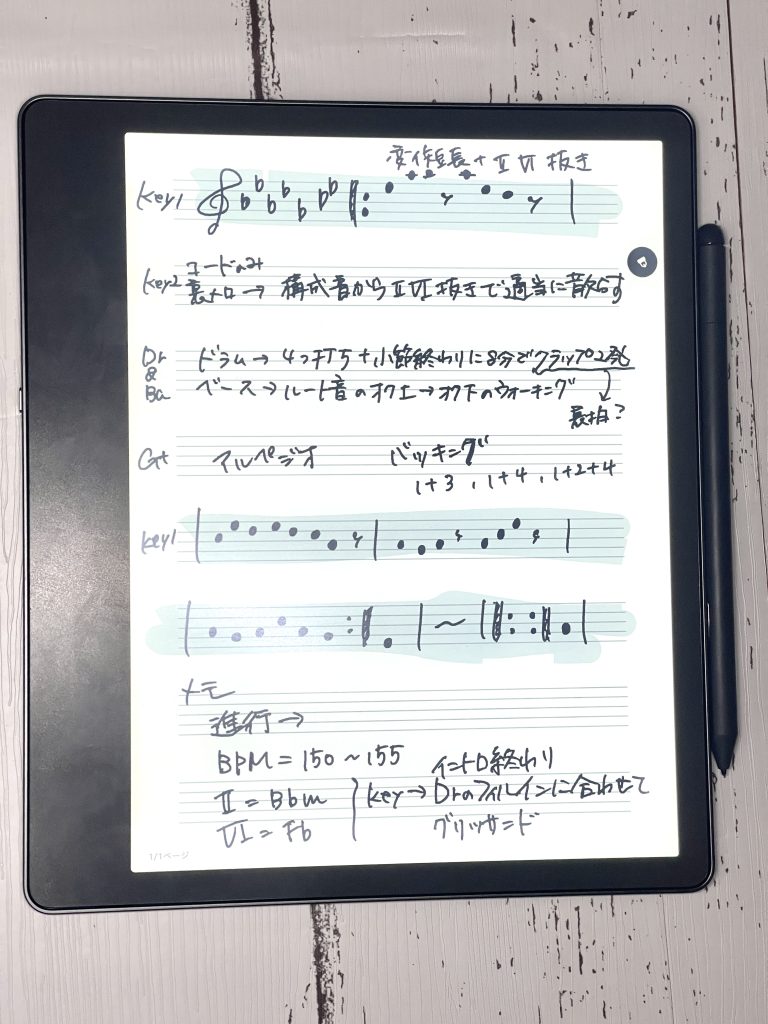デジタルデトックスならぬ、アナログデトックス街道を驀進(ばくしん)中のRudraです。
今回は、2022/11/30に発売されたKindle Scribeをレビューしていきます。
Kindleからは初となる大型サイズ! に含め、スタイラスペン対応です。
ペン対応デバイス、買っちゃうんですよねー。
本体外観
まずは、Kindle Scribe(以下、Scribe)本体の外観を見ていきましょう。
まずは背面。
普通のKindleと違うポイントで、ゴム足がついているので書き物をするときに机のうえでズレにくくなります。
結構見えないところで大活躍してくれる、まさに縁の下の力持ちというすごいやつ。細やかな配慮がうれしい。
素材は、Kindle Oasis(以下、Oasis)と同じような、金属の筐体です。
かっちょいいんですが、これがまた、はちゃめちゃに冷えるんですよ。特に冬。
末端冷え性を加速させる金属背面はしまっちゃおうね(フィルムを用意しながら)。
フロントは、この手のデバイス(*)でよくある左右非対称の筐体。
手に持ってホールドするためのスペースが用意されています。
*この手のデバイス=HUAWEIのMatePad Paper や、Onyx BOOX NoteAir / Tab Ultraなど
ただ、このKindle OasisやVoyageにあるページ送りボタンはありません。
これがあるのとないのでは、ホールド感が全然変わります。
でも、やっぱり欲を言えばページ送りボタンが欲しい……欲しくない?
普段、小説を読むのはKindle Oasisがメインですが、このページ送りボタンがあるのとないのでは大違いです。
ギリギリ片手でも(十数分なら)ホールドできる重量とサイズ感ということで、可能ならページ送りボタンは欲しかったところ。
がしっと鷲掴みするためのマージンとしてのスペースだと、ボタン誤爆もありそうですが、両手でしっかり持っているときなら十分役立ちそうなんですけどねえ。残念ポイントです。
たぶん、ペン入力時に補助するためのマージンだという想定でしょう。
パッと見ではわかりませんが、画面表面は少しざらつきがあります。
ペンでの書き込み時に紙のような……というと言いすぎかもしれませんが、ある程度フィードバックを得られるようになっています。
肉眼で識別不能な、顕微鏡に近いレベル(60倍)で見てみると、表面に細かい凹凸がありました。
ちなみにこの撮影はOPPOのFind X3 Pro というスマホですが、60倍の世界はこんなレベルです。
この手のペンデバイス(タブレット)をいくつも使った人はわかるかもしれませんが、普通のガラスとスタイラス(iPad+ApplePencilなど)では、「ガラス叩いているかんじ」で、ツルツル滑ってしまいます。
iPadなどはサードパーティーでペーパーライクフィルムも発売されていますが、Scribeに限って言えばRudra的にはフィルム無しでもかなりいいフィードバックで、字が書きやすいと感じました。
購入してしばらく経ちますが、フィルム無しで違和感なく使えて(書けて)います。
読書してみる
ペン機能は後ほど紹介するとして、まずは本旨である読書を試します。
比較対象として、10.9インチのiPad Air(4世代)を招待しました。

左:Kindle Scribe 右:iPad Air (10.9インチ) 著:牡丹もちと「コーヒームーン」 一言でいうと、中世ヨーロッパ的世界観×時間遡行(1日をループ)に、スチームパンク風味を添えて、なマンガ。降り続く雨が印象的。ループから抜けたあとの展開が気になるファンタジー物
iPadはアスペクト比が漫画向きということもあり、普通のマンガを普通に開いたときの表示サイズは、Kindle Scribeよりやや大きいです。
ただし、Kindleにしかないポイントとして「余白を狭める」というオプションがあります。
これを使うと、4コママンガ系で無双できます。なんと、iPadより大きく表示可能に。
余白がほぼ固定の四コマ漫画などは枠スレスレまで自動でトリミングしてくれます。
他のKindleファミリーでもできる小技ですが、大画面のScribeでは効果抜群。
小説は改行等を自動で行ってくれて画面いっぱいにフィットするので、基本的にはどんなデバイスでも読みやすく調整されます。
寝転がって読んだりするならOasisやスマホ一択でしょうが、机に座って粛々と読む分にはScribeですね。
紙の小説は文庫サイズばかり読んでいるので、大画面で小説というのは違和感がありましたが、慣れれば結構いい感じ。
何しろ、iPadと違い、機能が少ない分、集中力が途切れにくいというのが良いです。
ただ、iPadと違うのは、視野角が優れていること。
iPadの視野角も悪くないですが、E-ink系のディスプレイはほぼ180度どこから見ても変に暗くなったりすることがなく、まさに紙と同じような感覚です。
加えて、アンチグレア(非光沢)なので、室内のシーリングライトの反射が抑えられます。
加えて、一般的なPC、スマホ、テレビ等とは違い、フロントライト(画面を正面から照らす方式)のため、目に優しく、部屋の電気を真っ暗にした状態で見ていても目が痛くなったりはせず、疲れにくいです。
※普通のスマホ等のディスプレイは、バックライト方式。直接目に光が飛び込んでくる形で、内側から外向き(ディスプレイ面)に光を当てているイメージです。つまり、とても目に悪い……
視野角やフロントライトに関してはScribeに限っての話ではないですが、(夜でも)大画面でマンガを読めるタブレット、という条件ではKindle系ではScribeだけの特権。
ただし、液晶は当然ですがモノクロです。
昔読んでいたマンガが全編カラーになって最近リバイバルしたのですが、Scribeだと全編モノクロになりました。
(むしろカラーをグレースケールで読んでいる関係、コントラスト差が縮まったせいで視認性が悪く、通常版より読みづらい)
小説でもカラーの表紙や挿絵があるものでもグレースケールでしか表示できませんが、ここはトレードオフです。
最近はカラーE-inkタブレット(BOOX Nova Air Cなど)も出ていますが、Kindleもそのうちカラー対応になったら良いですね。
Scribe 2世代は、カラー対応 + ページ送りボタン搭載、プライスダウン でください。買うので。
そもそもE-inkの技術自体も日進月歩でして、Rudraの愛機である、2017年の9世代Kindle Oasisと更新速度を比較してみると……
え?
わからない?
スローでもう一回。
次のページが表示されるまでの間隔がごくわずかですが早くなり、残像感もやや軽減されています。
通常速度の動画だと、ほぼ誤差くらいに見えますが、Scribeを使ったあとにOasisを使うと、この差が想像よりも遥かに気になります。
やっぱりページ遷移が早いに越したことはないのです。
次世代のScribeではもっと遷移が早く、そしてカラーに……となっていったら…と想像すると、夢が広がりますね。
ペン入力を試す
そしてKindleファミリーにおいてはScribeだけの専売特許として、読書中にメモ書きを手書きで加えることができます。
普段、推理は最初(ハナ)っからする気がないRudraですが、ちょっと頑張ってメモを付けながらミステリーモノを読んでみました。
エラリー・クイーンやコナン・ドイル、アガサ・クリスティーあたりは履修済みです。Scribeさえあればきっと華麗に謎を解き明かせることでしょう。
ここ数年は森博嗣や赤川次郎などの和製ミステリーの方に傾倒しているので、今回は綾辻行人の館シリーズを読んでみました。
どうでもいいですが、ブックカバー嫌いなので買ったらすぐ捨ててるんですよね。
今回撮影のときに生まれて初めて「せっかく撮るのにブックカバーないやん…」と後悔しました。まぁいいや
メモを挿入するときは、フローティングアイコン(指マーク)から、ドキュメントのアイコンを選びます。
例えば、登場人物の不自然な発言をメモしておきたいときなどにメモメモ。
メモはあとから一覧できます。
ハイライト機能と併用して、自分の考察などを書き込んでおけば、あとから見返すのがさらに便利に。
ちなみに、キーボード入力でのテキスト入力も可能です。
これは手書きできないKindle(やスマホ)でのメモも含まれ、他の端末でメモしたものと統合されます。
手書きならではの、似顔絵捜査官(*)ごっこもできます。
たぶん、いや間違いなく犯人こいつだろと確信できる絵が描けました。もしかしたら向いてるのかもしれません。
*目撃情報等から、指名手配犯の捜索などに使われる似顔絵を描く人
…………
え、推理ですか?
さっぱりわかんねっす(あんまりする気もなかった)。
ということで、Scribeを買っても推理力は上がらないということがわかりました。
まぁ推理はもうどうでもいいんです。忘れてください。
それよりこのペン入力。使ってみてすごくいい感じだったので、ペンについて紹介していきます。
というか、E-ink端末でのペン入力ってどうなの?
と、使ってみるまでかなり懐疑的に見ていました。
だって、ページ更新速度が遅いんじゃ…と思っていましたが、実際使ってみると良い意味で驚き。
こんな感じで、サラサラと切れ味抜群に書けてしまいます。
また、メモ書きするにあたって、いくつか罫線の種類を選べます。
この罫線ですが、Rudraは購入前から「絶対に五線譜を収録してくれ……!!」と強く祈っていたのですが、祈り通じたか五線譜も選べました。ありがたし。
普段から楽譜を読んだり書いたりするので、ペーパーレスで譜起こしができるのは猛烈に助かります。
ちゃんと譜面を作るならiPadのスコア(譜面)アプリとApplePencilなどを使うのがいいでしょうが、基本的にアイデアは直にDAWで打ち込むので、譜面起こしはメモ書きだけです。
なので、ラフが書ければヨシ! という感じです。まあ、自分がわかればいいので。
譜面を表示しながら演奏するときも、E-inkなのでバッテリー持ちが長いのも噛み合ってて良きです。
まとめ
というわけで、色々な用途でKindle Scribeを四方八方から使い倒してみました。
PDF化した文書や楽譜なども、PCと接続して「document」へD&Dするか、スマホ等からKindleライブラリにアップロードしてあげれば簡単に開けてしまいます。
正直もっと色々やるなら、Android搭載+ペン対応のE-inkタブレット系が優秀なのですが、最近KindleのストアでAndroidから直接購入できなくなってしまって……(ブラウザ経由しないと本が買えない)
まぁ、Kindleストアの仕様変更はともかく、結局読書を始めるまでにアプリを選んだりとインターフェース周りでは、専用機器であるScribeに利があります。
とかく”読書”という行為に関しては、小さなストレスが大敵になりますからね。
開くの面倒! とか、細かい不便さが塵積って「読み始めるまでがめんどい…」と、腰が重くなってしまうこともありますので(経験者は語る)……。
そんなこんなで、アナログ媒体嫌いのRudraよりお届けしました。
(最近、本棚からマンガが1冊もなくなり、無事に電子書籍へ完全移行しました)
みんなもKindle Scribeでアナログデトックスしようぜ!